如何修复 OneDrive 错误代码 0x8004de25 或 0x8004de85
本文是关于OneDrive 错误代码 0x8004de25(OneDrive error code 0x8004de25)或0x8004de85及其解决方案。安装最新的OneDrive更新后,您可能会遇到使用客户端-服务器OneDrive登录过程的问题。云存储的问题可能是由于未决更新、过时版本、同步问题等而出现的。这篇文章是如何修复OneDrive错误代码 0x8004de25 或 0x8004de85 的简化说明。

Microsoft OneDrive改变了普通人生活的数据存储方式。在互联网连接的帮助下,可以在全球范围内访问曾经保存在OneDrive中的信息。(OneDrive)OneDrive为保存的文件提供高度保护,因此在您与同事或同事共享之前,任何人都无法访问这些文件。使用此错误代码,您可能会看到以下错误消息:
There’s a problem with your account. To learn how to fix this problem, go to OneDrive.com and sign in. After you fix the problem, try again (Error code: 0x8004de25 or 0x8004de85)
修复 OneDrive 错误代码 0x8004de25(Fix OneDrive Error Code 0x8004de25)或 0x8004de85
如果您在尝试登录Windows 10 PC 上的OneDrive时经常看到(OneDrive)OneDrive  错误代码 0x8004de25(Error Code 0x8004de25)或0x8004de85,那么这篇文章可能会对您有所帮助。
- 检查您的凭据
- 重置 OneDrive
- 检查 OneDrive 的更新
让我们详细解释每种方法。
1]检查您的凭据
由于在尝试登录计算机上的OneDrive时会出现此问题,因此您可能使用了不正确的凭据。在这种情况下,请打开默认 Web 浏览器并尝试登录您的官方OneDrive帐户,然后检查您使用的是用户 ID 还是密码。要解决此问题,您需要单击“忘记我的密码(Forgot my password )”链接以重置凭据。
2]重置OneDrive
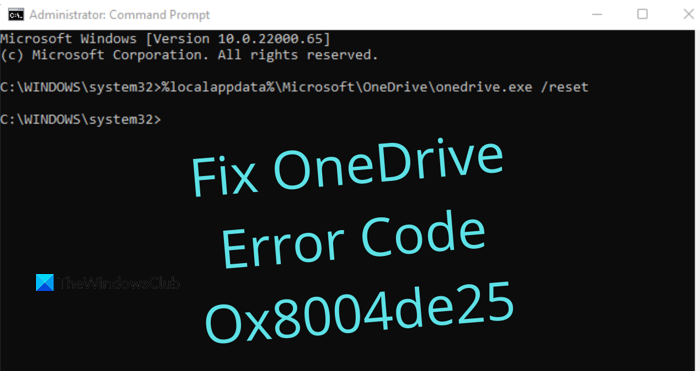
由于OneDrive应用程序上的存储缓存有时也会出现此问题。因此,如果您仍然无法登录OneDrive,则必须重置 OneDrive(reset OneDrive)以修复计算机上的错误代码 0x8004de25(Error Code 0x8004de25)。重置OneDrive的过程如下:
- 以管理员身份打开命令提示符(Open Command Prompt as an administrator)。
- 键入以下内容%localappdata%\Microsoft\OneDrive\onedrive.exe /reset.
- 按(Press)OK 按钮重置OneDrive。
让我们详细看看上面的步骤:
要开始使用,请先打开提升的命令提示符(Command Prompt)窗口。为此,请使用Windows+R键盘快捷键打开“运行”(Run)对话框。在文本字段中,键入 cmd,然后按Ctrl+Shift+Enter以管理员身份启动命令提示符。
一种
启动命令提示符(Command Prompt)后,复制并粘贴以下命令行:
%localappdata%\Microsoft\OneDrive\onedrive.exe /reset
现在按Enter运行代码并查看此过程是否已重置OneDrive。
如果您看到弹出错误消息“找不到Windows ”,您也可以在命令提示符下尝试以下命令并按 Enter:
C:\Program Files (x86)\Microsoft OneDrive\onedrive.exe /reset
重置OneDrive应用后,关闭命令提示符(Command Prompt),然后重新启动计算机。几分钟后,再次启动Onedrive应用程序,看看它是否修复了错误代码。
3]检查OneDrive的更新
将您的Office程序更新到其最新版本。这将确保OneDrive也得到更新。
或者您可以导航到以下文件夹:
%localappdata%\Microsoft\OneDrive\update
您将看到两个文件- OneDrive Setup.exe和 update.xml。单击(Click)OneDrive Setup.exe重新安装它。
或者,打开Settings > Apps > Apps和功能并搜索Microsoft OneDrive,单击卸载(Click Uninstall)。然后去OneDrive网站下载最新的安装文件并安装。
就是这样。我希望你觉得这篇文章有帮助。
相关(Related):OneDrive 错误代码列表及其解决方案(OneDrive error codes and their solutions)。
Related posts
修复OnedRive错误代码0x8007016A
Fix OneDrive Error Code 0x8004dedc(Geo Location Problem)
Fix OneDrive Error Code 0x8004de85或0x8004de8a
Fix OneDrive Error Code 0x80010007
修复OnedRive错误代码0x80070005
Fix Hulu Error Code P-TS207 or P-EDU125
Fix VALORANT Error Code 1和12在Windows PC上
Fix Amazon Prime Error Code 9068或5004
Fix Windows Upgrade Error Code 0xe06d7363
Fix Disney Plus Error Code 83 - 对您的设备流传输未知错误
如何Fix Xbox One Error Code 0x97e107df
Fix Xbox Error Code 0x800704CF
Fix Error Code 0x80242022上安装Windows PC Xbox游戏时
Fix Windows Server Update Services Error Code 0x80072EE6
Fix Error Code 19,Windows无法启动此hardware device
Fix Windows Update Error Code 0xd0000034
OneDrive无法安装,Error Code 0x80040c97
Windows 10上的Fix Remote Desktop Error Code 0x204
Request不能因为I/O device的执行(0x8078012D)
Xbox or PC上的Fix Roblox Error Code 103和Initialization Error 4
